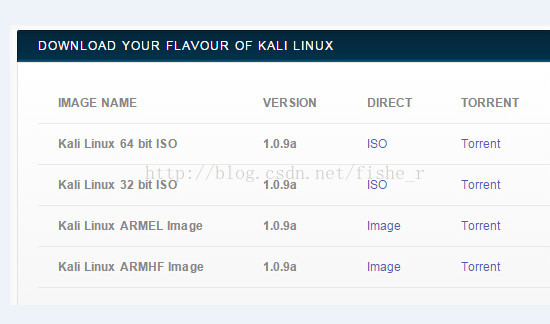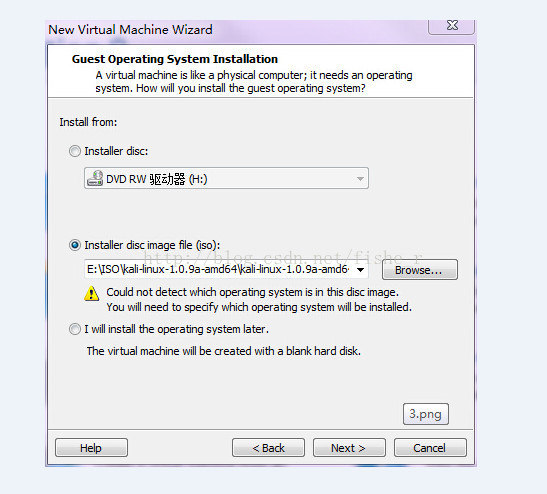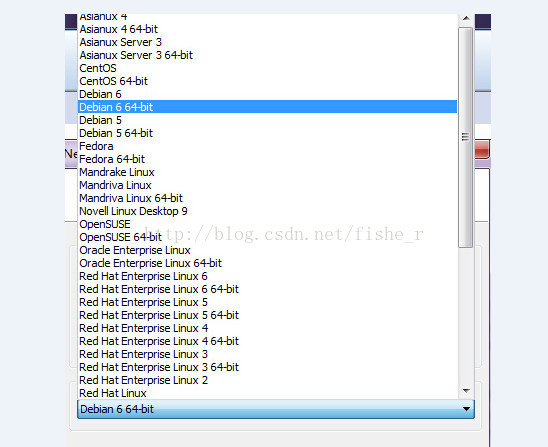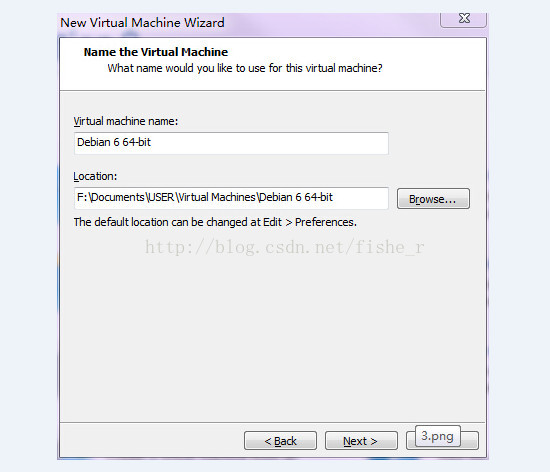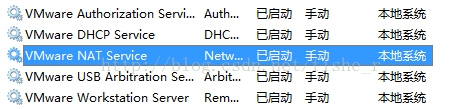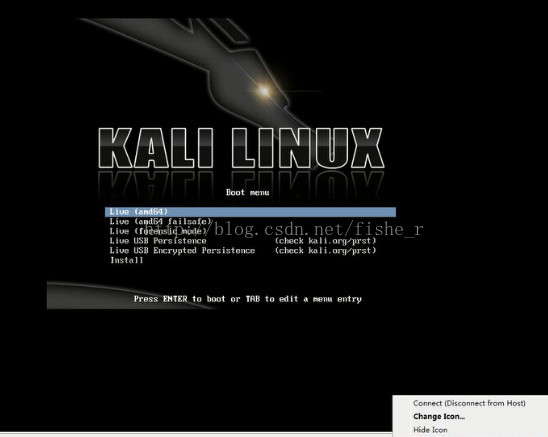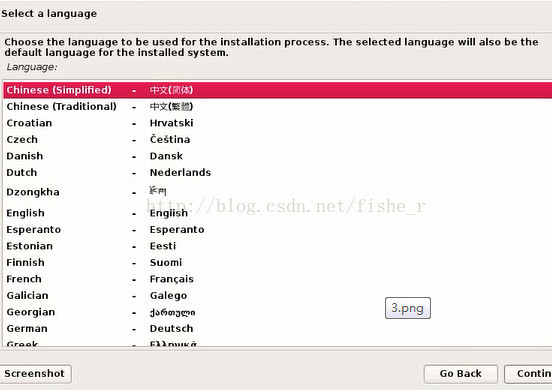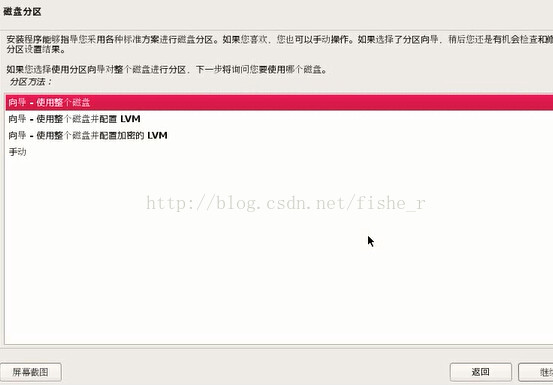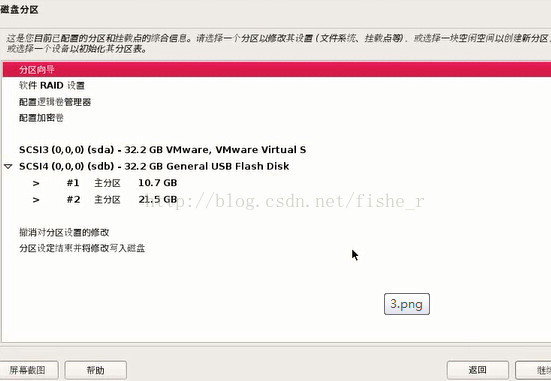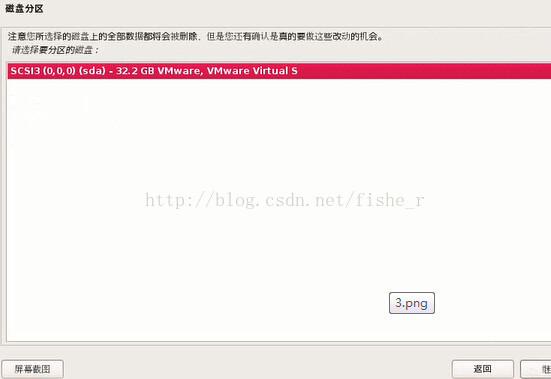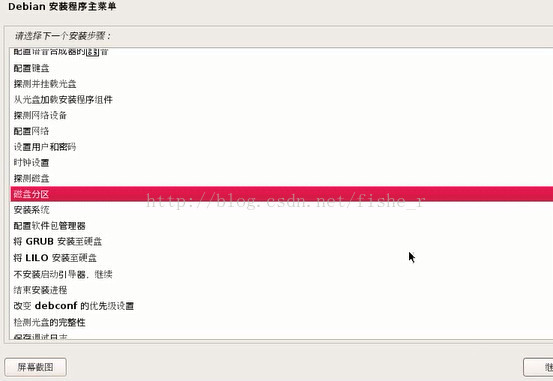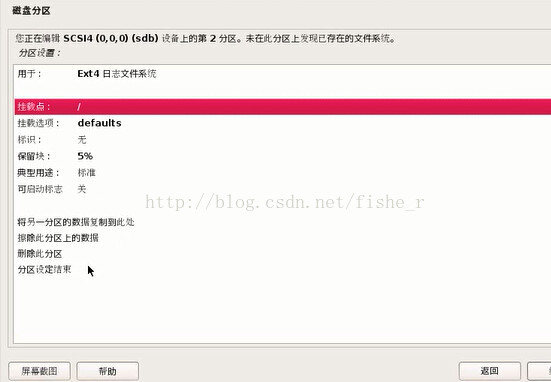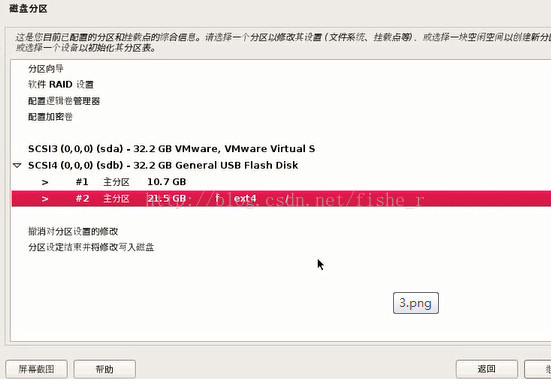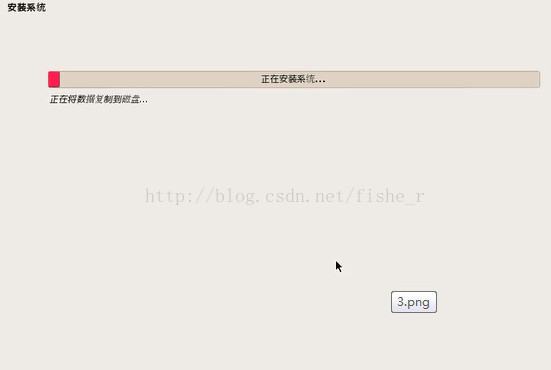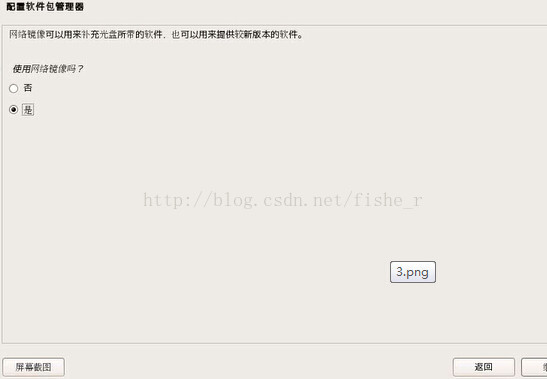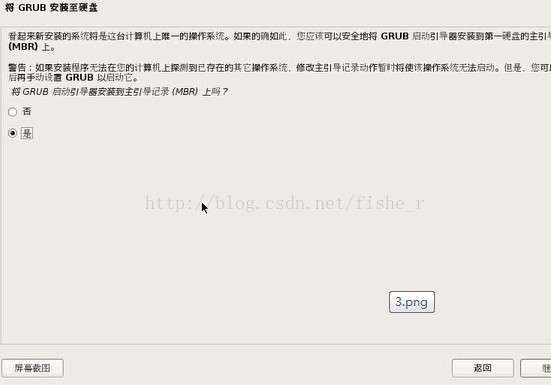如何將Kali Linux安裝到行動硬碟和U盤
以前在虛擬機器中安裝過BackTrack 3 R5特別喜歡BT的風格,也很喜歡BT強大的功能,所以看到BT後面的版本變為Kali後就直接動手安裝了,不過馬上要換電腦了,而且電腦上已經有兩個系統了,不喜歡用虛擬機器,所以這次想安裝到行動硬碟和U盤,這樣以後也容易在新電腦上使用,網上查了好多資料,失敗了好多次,終於成功,特寫下過程做個記錄,也為想安裝到行動硬碟和U盤的朋友提供個教程。有什麼問題下面留言回覆,我看到會盡量解決。
OK,廢話不多說,開始
我用U盤燒錄然後U盤啟動的方法試了好幾次,圖形安裝和live盤安裝都試了,在最後一步安裝grub引導時會失敗,用虛擬機器的方法安裝成功了,我是用虛擬機器的方法安裝到行動硬碟和U盤並不是虛擬機器裡面的系統。用到的虛擬機器是VMware Workstation 9。
首先在Kali官網上下載Kali映象,有amd64位和i386兩種版本,即64位和32位,還有兩種是ARM的,是在嵌入式裝置上使用的,忽略
開啟連結後如下圖所示,選擇你需要的版本,我下載的amd64的,下載後的是一個種子檔案,用迅雷開啟就會下載映象了
正式安裝過程
一、配置VMware環境
1.開啟VMware Workstation,新建一個虛擬機器
2.選擇典型(這裡其實選擇哪個都一樣)點下一步
3.選擇第二項,然後點選Browse按鈕選擇你下載的映象點選下一步
4.選擇Linux在Version中選擇Debian 64位,因為Kali是基於Debian的,選擇最新版本,點下一步,我這裡最新版本為Debian 6
5.隨便起個名字,選擇你存放虛擬檔案的目錄,這個目錄跟你安裝在哪沒關係,最好不要選擇你要安裝的行動硬碟或者U盤,就選擇本機磁碟下某個目錄
6.設定磁碟空間,這個跟你安裝好的系統沒關係,保持預設的20就好,選擇第二項Split virtual disk as multiple files點選next,然後點選完成。
二、安裝Kali到行動硬碟和U盤
1.準備工作:在桌面我的電腦——右鍵——管理——服務和應用程式——服務,確保這五個服務是開啟的
2.開啟虛擬機器電源,進入Kali的啟動視窗,將行動硬碟或者U盤連線到虛擬機器,在右下角有一個磁碟的圖示,點選一下然後選擇Connect
3.按下方向鍵選擇Graphical Install在Install下面,等待啟動圖形安裝介面
4.選擇中文
5.提示語言翻譯不完全,是否繼續,選擇是,繼續
6.選擇中國,繼續,選擇漢語,繼續
7,開始掛載光碟以及載入安裝程式元件,然後探測網路裝置,配置網路,稍等一會,然後會提示你輸入一個使用者名稱,隨便起,再接著配置網路要輸入一個域名,也隨便填,比如www.kali.com,繼續
8.設定一個Root密碼,設定簡單一點
9.開始探測磁碟分割槽,選擇第一項,使用整個磁碟(這裡提示一點,你提前需要將磁碟分割槽,比如行動硬碟,你可以用分割槽工具或者windows自帶的磁碟管理壓縮出一個空白卷,比如我壓縮了40G,不要設定驅動碟符,這塊區域在你的windows上是顯示不出來的,U盤也一樣,如果你不想整個U盤都被裝系統,提前分成兩個區,一個裝系統,一個用來和普通U盤一樣)
10.然後會顯示你的磁碟分割槽狀況,會有一個你之前設定的虛擬磁碟和你的行動硬碟(U盤),虛擬磁碟後面顯示的是VMware Virtual,如下圖
如上圖,這是我的U盤分了兩個區(我已經在行動硬碟裝好了),一個21G,一個10G,我的U盤是32G的,還有一個虛擬磁碟,如果你的這一步顯示的是下圖這樣
也就是說沒有你的行動硬碟,你就點選返回再點選返回直到這個介面
然後雙擊探測鍵盤,或者選擇探測鍵盤再點選繼續,重新探測一次,如果還是不行,就看看你連線是否有問題或者是否分割槽有問題
11.雙擊你要安裝的分割槽,如上圖,我要安裝在21G那個分割槽(這裡說明一下,由於是圖形化安裝,可以使用滑鼠雙擊的方式或者按鍵選擇然後點繼續,都可以)
雙擊第一項(用於),選擇Ext4日誌檔案系統,雙擊掛載點選擇根目錄(/),雙擊分割槽設定結束
12.接著選擇最後一項,分割槽設定結束並將修改寫入磁碟,點選繼續,然後提示沒有交換空間,是否返回分割槽選單,(在這裡說明一下如果是行動硬碟可能會有一個1G左右的分割槽用於交換分割槽,如果有的話跟上面的配置方法一樣,雙擊選擇用於交換分割槽,掛載到swap)以現在的技術有沒有交換空間都無所謂,所以選擇否,即不返回,繼續往下進行,然後提示是否將改動寫入磁碟,選擇是,繼續
13.現在就基本完成了,開始安裝系統,根據電腦配置時間不一樣,我用了近四十分鐘
14.然後提示是否使用網路映象,選擇是(網上有人說要選擇否,但是根據他的提示我選擇的是,也不影響,沒什麼區別目前看來)
選擇是之後會彈出配置軟體包管理器的頁面,直接跳過,如果你要配置代理,你可以在這裡配置,我選的繼續,然後提示你沒有網路映象,是否繼續安裝,選擇是等待下載14個檔案完成,然後彈出提示是否安裝grub引導到硬碟,選擇是,到此安裝結束,結束後選擇是會自動重啟,不過不會從行動硬碟或U盤重啟,所以等安裝完成後,關機選擇U盤啟動就會啟動你的U盤或行動硬碟上的系統了